文字が正しく表示されない
Q:文字の表示が小さすぎる、文字の表示が一部切れるなど、正しく表示されません。

A:パソコンのディプレイ設定を調整すると、解決することがあります。
以下の方法で対処してください。
- Windows 8.1の場合
- Windows 10の場合
Windows 8.1の場合
- 1. アプリ画面を表示し、「コントロールパネル」をクリックする
-
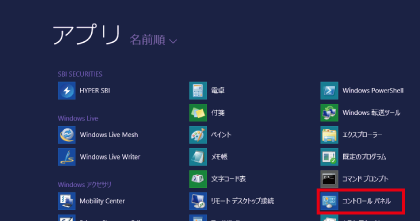
- 2. 「デスクトップのカスタマイズ」をクリックする
-
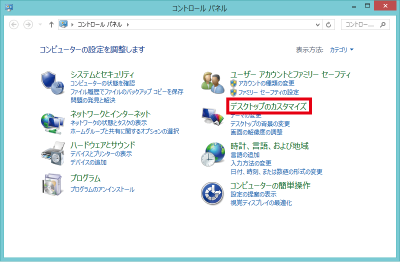
- 3. 「テキストやその他の項目の大きさの変更」をクリックする
-
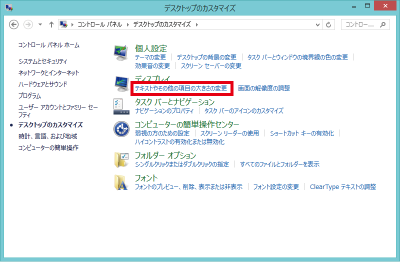
- 4. 「すべてのディスプレイで同じ拡大率を使用する」にチェックを入れてから、「すべての項目のサイズを変更する」で「小-100%」を選択する
-
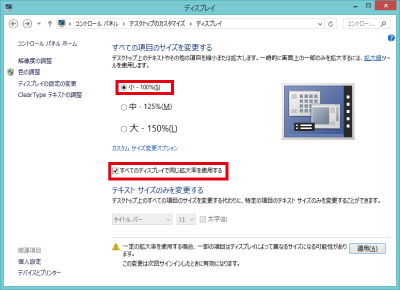

- この手順でディスプレイ設定を調整しても文字が正しく表示されない場合は、アプリ画面→「コントロールパネル」→「デスクトップのカスタマイズ」→「画面の解像度の調整」の順に表示し、「解像度」で「(推奨)」がついた項目を選択してください。
- お客さまのディスプレイのサイズや縦横の比率によっては、ディスプレイ設定や解像度の調整を行っても、正常に表示されない場合があります。
Windows 10の場合
- 1. 「スタートボタン」→「設定」をクリックする
-
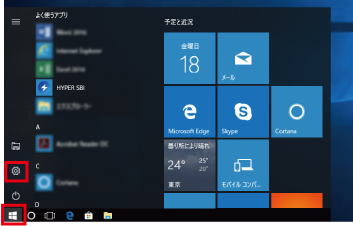
- 2. 「システム」をクリックする
-
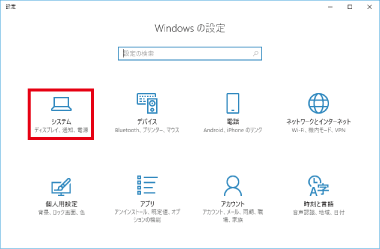
- 3. 「ディスプレイ」が選択されていることを確認し、「テキスト、アプリ、その他の項目のサイズを変更する」で「100%(推奨)」を選択する
-
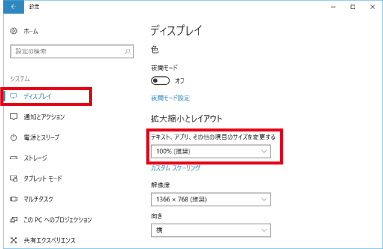

- この手順でディスプレイ設定を調整しても文字が正しく表示されない場合は、「スタートボタン」→「設定」→「システム」→「ディスプレイ」の順に表示し、「解像度」で「(推奨)」がついた項目を選択してください。
- お客さまのディスプレイのサイズや縦横の比率によっては、ディスプレイ設定や解像度の調整を行っても、正常に表示されない場合があります。
